Comment Envoyer des Vidéos Volumineuses sur iPhone ?
Eh bien, Apple propose des outils intégrés pour ce service ou, vous pouvez choisir d'utiliser des applications tierces. Lisez la suite!
Qu'il s'agisse de divertissement, de travail ou d'éducation, une vidéo peut apporter beaucoup. De haute qualité, elle n'est pas seulement un plaisir pour les yeux, elle a aussi un effet durable sur l'esprit. Cependant, une vidéo avec une excellente résolution et une longueur considérable peut très bien faire jusqu'à plusieurs gigaoctets. Et c'est à ce moment-là que vous vous demandez comment faire pour envoyer des vidéos volumineuses sur iPhone.
Si vous souhaitez envoyer des fichiers vidéos lourds à partir d'iPhone, sachez que quelques bonnes options sont déjà intégrées à votre appareil, telles que AirDrop et Mail. Cependant, comme la plupart des autres outils Apple, ils sont exclusifs à IOS. De plus, l'envoi de fichiers vidéo volumineux présente un risque de perte de temps et de données. Dans ce cas, une application tierce comme AirDroid Personal peut très bien faire le job.
Comment Envoyer des Fichiers Vidéo Volumineux à partir d'un iPhone
Souvent, les clients Apple se demandent comment envoyer une vidéo volumineuse à partir d'un iphone. Apple a inclus divers outils au fil des ans pour répondre à cette problématique. En plus de ceux-là, d'autres méthodes s'avèrent désormais efficaces pour y parvenir.
Si vous souhaitez envoyer des fichiers vidéo d'une taille de plusieurs centaines de mégaoctets avec votre iPhone, AirDrop, Mail Drop et Transfert d'Images sont vos meilleures options. Leurs tailles de fichiers maximales sont suffisamment grandes pour envoyer de telles vidéos.
AirDrop
AirDrop est pour l'iPhone ce que le Bluetooth est pour Android. Cependant, AirDrop est plus efficace dans les transferts de fichiers volumineux. Comme il combine Bluetooth et Wi-Fi, vous n'avez pas à être sur un réseau actif pour envoyer des fichiers. AirDrop construira sa propre connexion Wi-Fi avec l'appareil IOS récepteur.
La meilleure chose à propos d'AirDrop est qu'il n'y a pas de limite de taille de fichier. Aussi, vous pouvez envoyer d'autres types de fichiers en plus des vidéos. Assurez-vous simplement que les appareils sont proches les uns des autres, et qu'ils sont sous iOS 7 ou plus. Suivez ces étapes pour envoyer des pièces jointes depuis un iPhone à l'aide d'AirDrop.
Étape 1. Activez le Wi-Fi et le Bluetooth sur les appareils expéditeurs et récepteurs.
Étape 2. Activez la visibilité d'AirDrop sur l'appareil récepteur. Tout d'abord, accédez à Paramètres. Puis passez à Général. À partir de là, sélectionnez « AirDrop » et choisissez l'option « Tout le monde ».
Étape 3. Ouvrez l'application Fichiers et sélectionnez le fichier vidéo sur le téléphone de l'expéditeur.
Étape 4. Choisissez l'icône Partager.
Étape 5. Sélectionnez AirDrop. Une liste des appareils iOS disponibles près de chez vous s'affiche alors. Choisissez le vôtre appareil parmi eux. Après cela, le processus d'envoi commencera.
Étape 6. Sur le téléphone de réception, appuyez sur « Accepter » pour recevoir.
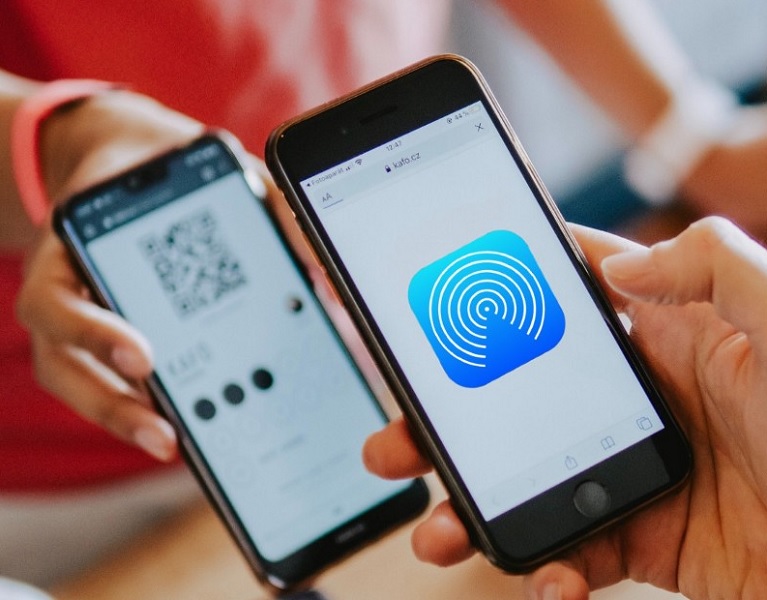
Mail Drop
Contrairement à AirDrop, la proximité n'est pas une exigence pour Mail Drop. Cependant, l'expéditeur et le destinataire doivent tous deux disposer d'une connexion Internet. Et, bien sûr, ils ont besoin de comptes de messagerie. Une fois que quelqu'un envoie un fichier au destinataire, Mail Drop le conserve pendant 30 jours, après quoi il est supprimé. Il est donc important que votre destinataire soit conscient de ce délai.
Étape 1. Composez un e-mail sur votre iPhone et joignez le fichier vidéo volumineux.
Étape 2. Cliquez sur le bouton bleu Envoyer. Votre appareil ne peut pas envoyer le fichier et affiche une fenêtre contextuelle demandant d'utiliser « Mail Drop » à la place.
Étape 3. Appuyez sur « Utiliser Mail Drop ».
Transfert d'Images
Il s'agit d'un autre outil proposé par Apple pour envoyer des fichiers vidéo lourds depuis votre iPhone. Tout d'abord, déverrouillez votre iPhone et connectez-le au Mac à l'aide d'un câble USB. Ensuite, suivez les étapes ci-dessous :
Étape 1. Lancez « Transfert d'Images » sur votre Mac à partir d' « Applications »
Étape 2. Lorsque la fenêtre s'ouvre, sélectionnez « Appareils » dans la barre latérale la plus à gauche.
Étape 3. Votre iPhone sera répertorié sous Appareils. Sélectionnez-le.
Étape 4. Dans la barre latérale droite, vous verrez les fichiers vidéo et photo de votre iPhone. Sélectionnez celui que vous souhaitez transférer.
Étape 5. Sélectionnez « Importer vers » en bas à gauche de la fenêtre de Transfert d'Images. Ensuite, choisissez votre emplacement préféré sur le Mac pour l'enregistrer.
Étape 6. Appuyez sur « Importer » en bas à droite, et la vidéo sera envoyée depuis votre iPhone.
Transfert de Fichiers Airdroid
Avez-vous déjà entrepris d'envoyer des vidéos iPhone par e-mail et été découragé par la limite de la taille maximale ? Peut-être avez-vous aussi essayé les autres options d'envoi de vidéo sur votre iPhone, et avez été frustré par la lenteur, les limitations et les compromis en matière de qualité. Dans ce cas, AirDroid Personal est votre meilleure alternative.
AirDroid est une application de partage de fichiers qui permet le contrôle et l'accès à distance de votre appareil. C'est mieux que les méthodes et les applications de transfert de fichiers vidéo iPhone typiques. Par exemple, il permet d'envoyer des fichiers d'un iPhone vers des appareils non iOS. D'autre part, il n'impose aucune restriction concernant le format et facilite le transfert de fichiers volumineux.
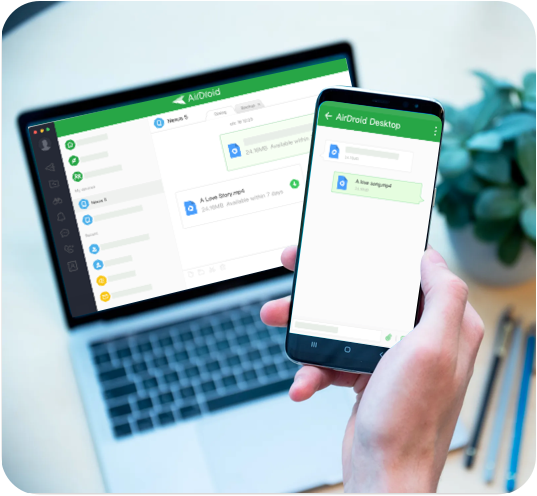
Principales Caractéristiques d'AirDroid Personal
- La fonctionnalité À Proximité vous permet d'envoyer de lourds fichiers vidéo sans Internet ni WiFi.
- Prend en charge toutes les plateformes, formats et tailles
- Tapez sur votre iPhone à l'aide du clavier du PC
- Contrôlez l'appareil photo de votre téléphone de loin
- Retrouvez vos appareils iPhone ou IOS en cas de perte ou de vol
- Partagez une vidéo que vous regardez en diffusant l'écran.
Avantages
- Application idéale pour envoyer de longues vidéos à partir d'un iPhone
- Assure la confidentialité de vos fichiers
- Rapide et facile à utiliser
Inconvénients
- Interface fade
- Peu d'information sur son utilisation.
Comment envoyer de longues vidéos sur iPhone à l'aide d'AirDroid Personal
Il ne faut que quelques clics pour envoyer des fichiers vidéo volumineux à partir de votre iPhone à l'aide de l'application AirDroid. Les voici :
Étape 1 : Téléchargez et installez AirDroid Personal sur votre PC et l'appareil de l'expéditeur et du destinataire
Étape 2 : Ouvrez la fenêtre de transfert AirDroid sur l'iPhone de l'expéditeur
Étape 3 : Sélectionnez votre PC à partir des périphériques et envoyez le fichier vidéo en pièce jointe
Étape 4 : Ouvrez la fenêtre AirDroid sur votre PC et sélectionnez l'appareil récepteur parmi la liste
Étape 5 : Glissez et déposez le fichier vidéo que vous avez accepté de votre iPhone sur le téléphone du destinataire
Prix : 29,99 $ / an
Applications Tierces d'Envoi De Vidéos Volumineuses À Partir D'un iPhone
Les outils intégrés et exclusifs d'Apple sont excellents pour envoyer des fichiers vidéo lourds depuis votre iPhone. Toutefois, le temps nécessaire pour les envoyer et les limites de taille peuvent restreindre vos capacités. Ainsi, la meilleure alternative est d'utiliser des applications tierces gratuites comme SHAREit, Send Anywhere et Xender.
1Send Anywhere
Send Anywhere est une application de partage de fichiers longue distance gratuite et rapide. Ceux qui se demandent comment envoyer une vidéo volumineuse à partir d'un iPhone à quelqu'un de lointain peuvent l'essayer. Notez que vous devez être connecté à un réseau Wi-Fi pour qu'elle fonctionne.
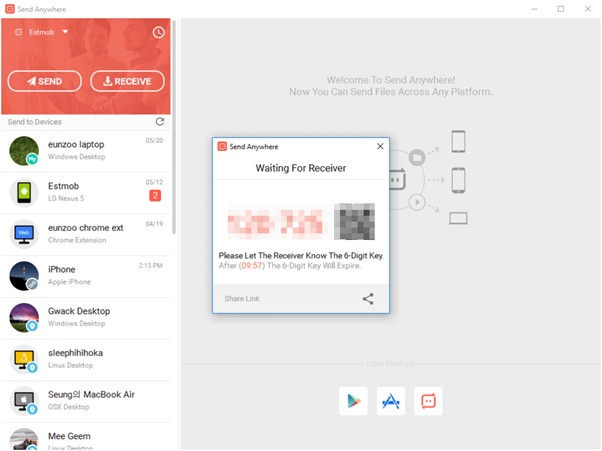
Fonctionnalités :
- Sécurité : Les principales préoccupations à avoir avec les applis de partage de fichiers tierces sont la confidentialité et la sécurité. De ce point de vue, Send Anywhere est un très bon élève. Il utilise la sécurité SSL et des clés à 6 chiffres pour jumeler les appareils expéditeurs et récepteurs. De plus, tous les fichiers envoyés sont cryptés sur 256 bits.
- Aucun compte : Send Anywhere est un service gratuit. Aucun coût ni casse-tête de configuration de compte. De plus, la taille des fichiers à envoyer n'est pas limitée et la plate-forme dispose d'une interface Web facile à utiliser.
Avantages
- Sécurisez le partage de fichiers
- Ne nécessite pas d'inscription
- Excellente interface web
Inconvénients
Un fichier partagé n'est disponible que pendant dix minutes
L'application mobile pourrait être améliorée
Prix: Gratuit
2SHAREit
SHAREit est une application gratuite et rapide pour envoyer des fichiers vidéo lourds depuis l'iPhone. Donc, si l'on vous a demandé comment envoyer une vidéo volumineuse sur WhatsApp, regardez plutôt cette application. Parce que, contrairement à WhatsApp, SHAREit ne plafonne pas la taille du fichier vidéo à 16 Mo. De plus, le transfert est 200 fois plus rapide que le Bluetooth.
Fonctionnalités :
- Envoi rapide : Envoyez des vidéos volumineuses à partir d'un iphone à hauteur de 42 mégaoctets par seconde. En d'autres termes, l'envoi d'un fichier vidéo d'un gigaoctet ne prendra que 30 secondes maximum.
- Polyvalence : Contrairement aux applications Apple, SHAREit est un outil très libéral. Il prend en charge les gigaoctets de plus de deux chiffres et envoie tous les formats de fichiers lorsque l'application est sur votre iPhone.
Avantages
- Appli gratuite
- Pas de limite de la taille ni de format du fichier
- Transfert rapide de la vidéo
Inconvénients
- Les deux appareils nécessitent un réseau partagé pour se connecter.
- Demande un accès à la localisation, ce que certains utilisateurs jugent non pertinent
Prix: Gratuit
3Xender
Une autre application gratuite, rapide et conviviale pour les fichiers est Xender. Elle est compatible avec toutes les plates-formes principales et accepte presque tous les formats de fichiers. Avec Xender sur votre iPhone, profitez d'un partage illimité de fichiers vidéo volumineux plus rapidement qu'en Bluetooth. Partagez également des applications, des fichiers PDF et des fichiers musicaux avec la vidéo.
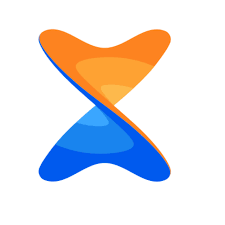
Fonctionnalités :
- Extracteur de Musique : L'application Xender dispose d'un convertisseur MP3. Adoptez-le pour extraire la musique ou l'audio de vos fichiers vidéo et les enregistrer sous forme de fichiers MP3.
- Téléchargeur de Réseaux Sociaux : Cette fonctionnalité vous aide à télécharger et à gérer des fichiers sur des plateformes telles que Messenger, WhatsApp ou Instagram.
Avantages
- Transfert multi-plateforme de plusieurs formats de fichiers
- Interface conviviale
- Conserve la qualité du fichier pendant le transfert
Inconvénients
- Ne convient pas au transfert de fichiers d'application
- Nécessite un accès à la caméra et à l'emplacement
Prix: Gratuit
Conclusion
Néanmoins, ces applications intégrées pourraient ne pas répondre aux besoins de certains professionnels. Par exemple, si vous êtes un vidéaste ou un créateur de contenu, et devez envoyer une vidéo volumineuse à partir d'un iPhone avec une qualité intacte, rapidement tout en sauvegardant le contenu.
Dans ce cas, un outil professionnel comme AirDroid est vivement recommandé. Testez la version gratuite dès aujourd'hui.
FAQ








Laisser une réponse.